
扫一扫添加福昕福利官
复制原文内容并将其转换为PDF格式,是我们在处理办公文档时常常遇到的需求。但是,怎样才能轻松完成这一任务呢?答案就在这里!让我来告诉你一个简单又快捷的方法,让你在几分钟内完成这项工作。无论你是要备份重要的文件资料,还是需要将文字内容转化为电子书,这个方法都能满足你的需求。别再浪费时间手动复制粘贴了,只需几个简单的步骤,你就可以将原文内容快速地转换为高质量的PDF文件。不管你是一个办公室白领,还是一个学生党,这个方法都能帮助你提高效率,节省时间。让我们一起来看看吧!
福昕PDF编辑器个人版产品可以轻松地复制原文内容并新建PDF文件。用户只需打开原始PDF文件,选择所需的文本内容,然后使用复制功能将其复制到剪贴板中。接下来,用户可以在编辑器中新建一个空白PDF文件,并将复制的文本粘贴到新建的PDF中。这样,用户就可以快速创建一个包含原始文本内容的全新PDF文件。这个工具产品还提供了丰富的编辑工具,用户可以根据需要对文本进行格式化、添加注释、插入图片等操作,以满足个性化的需求。总之,这个工具产品提供了简便的方法来复制原文内容并新建PDF文件,为用户提供了高效的PDF编辑体验。
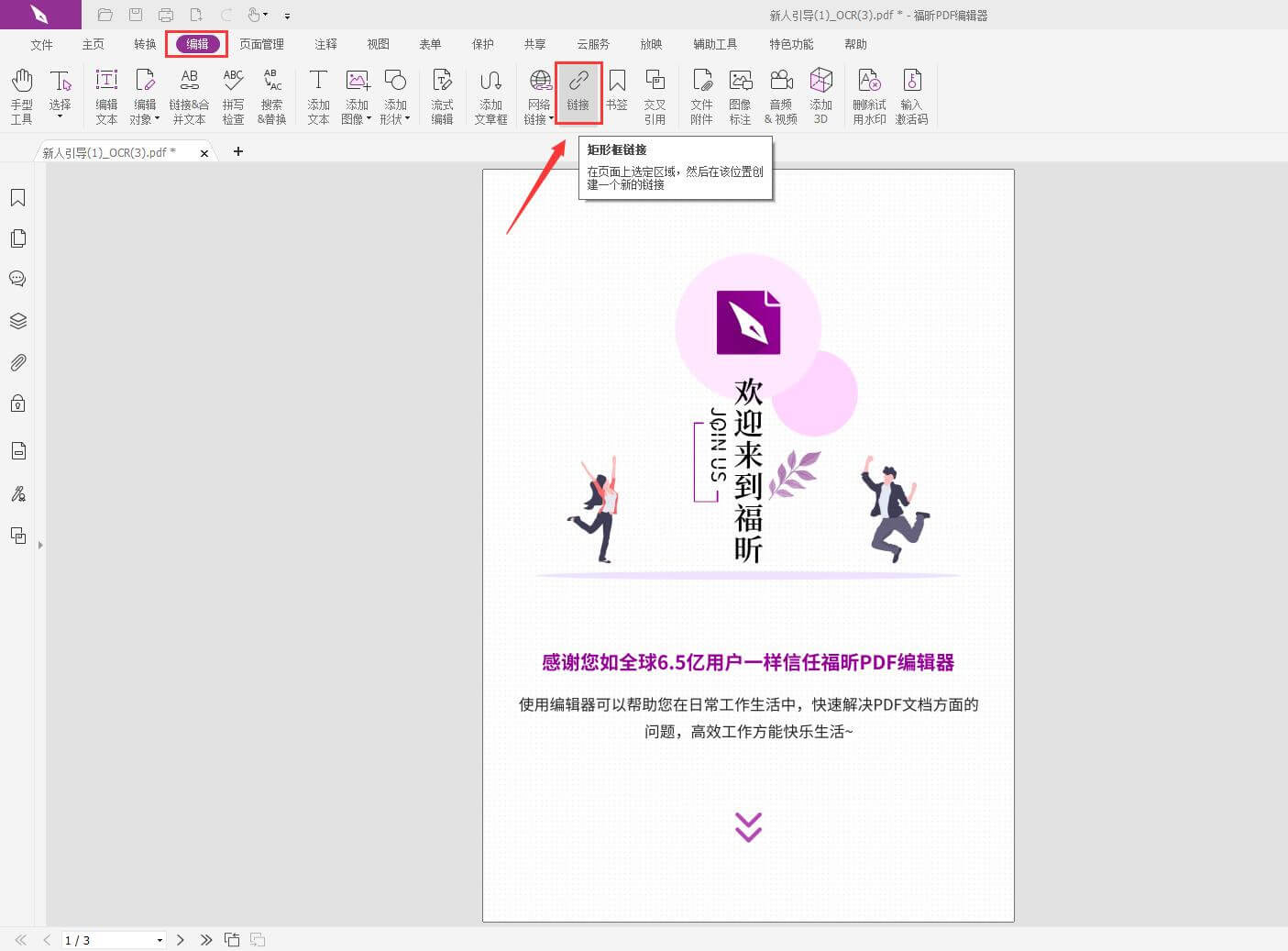
使用福昕PDF编辑器个人版产品复制原文内容并新建PDF的具体教程如下:
1. 打开此工具产品。
2. 在菜单栏中选择“文件”选项,然后点击“打开”按钮,选择需要复制的原文PDF文件并打开。
3. 在工具栏中选择“选择工具”按钮,然后用鼠标拖动选择需要复制的原文内容。
4. 右键点击所选内容,选择“复制”选项,或使用快捷键Ctrl+C进行复制。
5. 在菜单栏中选择“文件”选项,然后点击“新建”按钮,创建一个新的PDF文件。
6. 在新建的PDF文件中,右键点击页面,选择“粘贴”选项,或使用快捷键Ctrl+V进行粘贴。
7. 根据需要,可以继续编辑新建的PDF文件,如添加页眉、页脚、水印等。
8. 最后,点击菜单栏中的“文件”选项,选择“保存”或“另存为”按钮,将新建的PDF文件保存到指定位置。
通过以上步骤,您可以使用此工具产品轻松地复制原文内容并新建PDF文件。
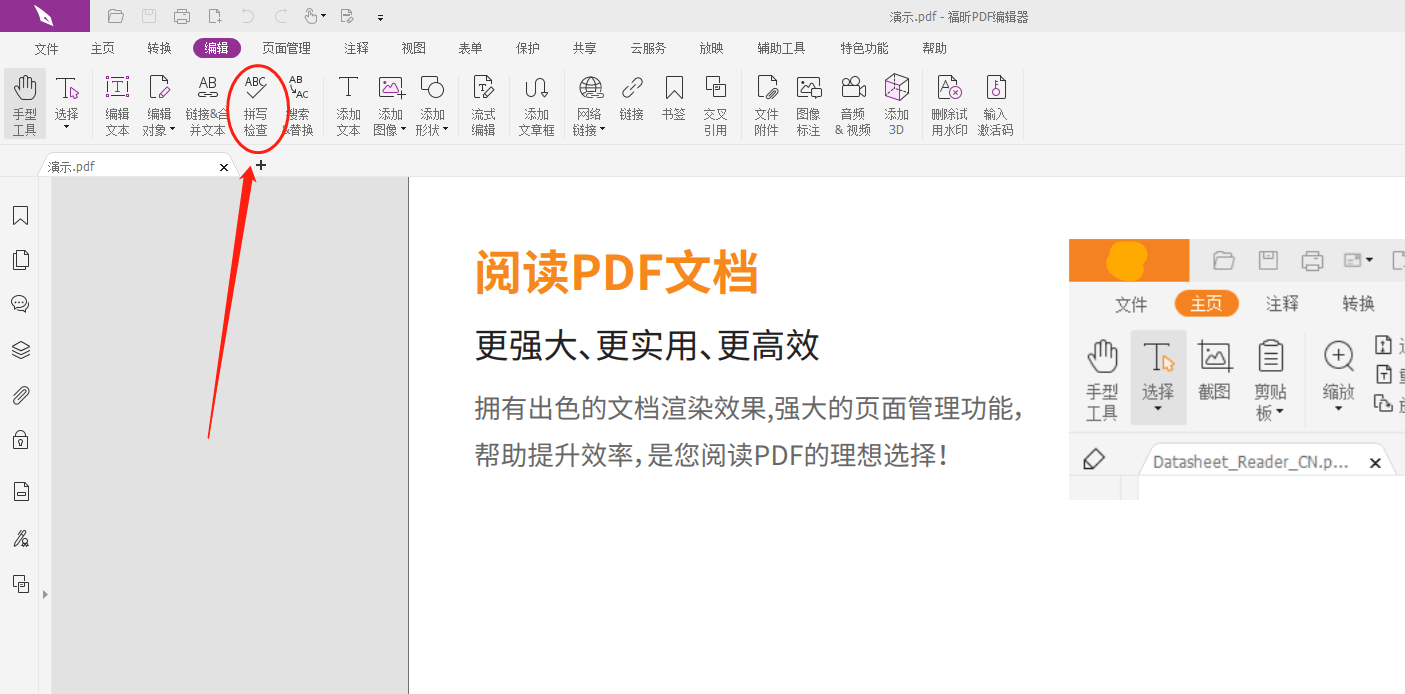
它能够帮助用户轻松复制原文内容并新建PDF文件。使用此工具,只需简单几步即可完成操作。首先,打开原始文档,选择需要复制的内容。然后,点击复制按钮将所选内容复制到剪贴板。接下来,打开此工具,新建一个空白PDF文件。在空白页面上右键单击,选择粘贴选项,即可将复制的原文内容粘贴到新建的PDF文件中。最后,保存并命名新建的PDF文件,完成整个过程。此工具操作简便,功能实用,是处理PDF文件时的理想选择。
版权声明:除非特别标注,否则均为本站原创文章,转载时请以链接形式注明文章出处。
政企
合作
了解平台产品
预约产品演示
申请产品试用
定制合作方案
福昕
福利官

扫一扫添加福昕福利官
了解平台产品
预约产品演示
申请产品试用
定制合作方案

添加福昕福利官
微信扫码
免费获取合作方案和报价
